Guardare film è, senza dubbio, l'attività ricreativa più comune che aiuta a rilassarsi e ad alleviare la pressione, soprattutto nella vita frenetica di oggi. Se sei un grande appassionato di cinema e un utente iPad Pro dedicato, vorrai imparare a guardare programmi e film dall'app Apple TV o sincronizzare i film noleggiati da iTunes dal tuo laptop a iPad Pro.
Tuttavia, il problema è che i film noleggiati scadranno entro un certo limite di tempo non appena li riproduci, causando a volte inconvenienti. Quindi, devi anche conoscere il modo per scaricare e salvare i film acquistati o noleggiati per una riproduzione illimitata, sempre e ovunque. TuneFab M4V Converter consente di guardare in modalità wireless quando non è disponibile il servizio di noleggio. Vediamo come puoi noleggiare e scaricare su iPad Pro e anche per la visione offline per sempre.
Articolo correlato:
Come noleggiare film su iTunes? [Tutorial di avvio rapido]
Il film di iTunes non viene riprodotto? Prova queste correzioni!
Noleggia e scarica film sull'app Apple TV su iPad Pro
L'app Apple TV è un'app all-in-one che porta migliaia di film ed episodi TV ai clienti Apple in oltre 100 paesi in tutto il mondo. Con l'app, gli abbonati possono riprodurre, noleggiare o acquistare film e programmi televisivi originali per la visione sia online che offline. Avere l'app Apple TV sul tuo iPad Pro è il modo più comune per scaricare e guardare film. Basta seguire i seguenti passaggi.
Passo 1. Apri l'app Apple TV, quindi cerca il tuo film o programma preferito.
Passo 2. Clicchi Compra o Affitta sulla pagina del film per confermare il noleggio o l'acquisto.
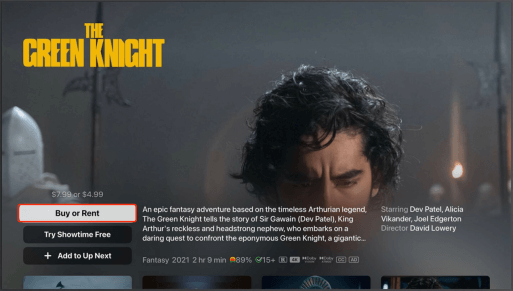
Passo 3. Rubinetto Affitti per Bibliotecae seleziona il film di cui vuoi iniziare a scaricarlo.
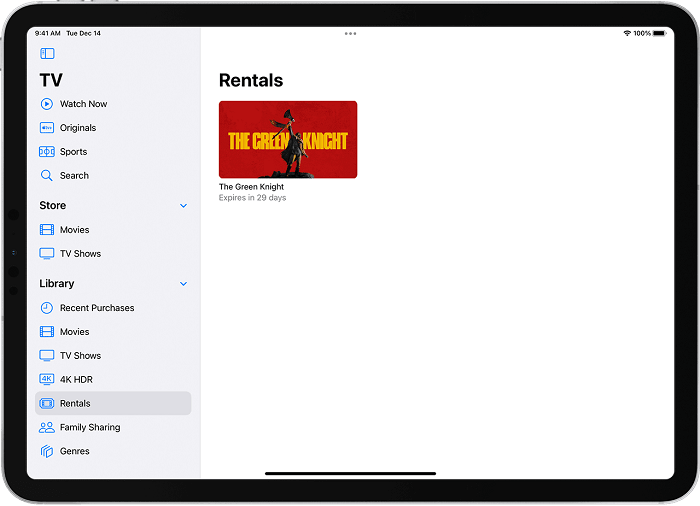
Noleggia e scarica i film di iTunes su iPad Pro dal PC
iTunes non solo ti consente di noleggiare film per la riproduzione online, ma ti supporta anche per trasferire il film scaricato su un dispositivo Apple mobile come iPad, iPhone o iPod touch e visualizzarlo tramite l'app Apple TV installata su questi prodotti.
In questo modo, puoi guardare l'acquisto del noleggio offline per ammazzare il tempo e la noia se sei in viaggio lungo. Tuttavia, hai a disposizione 30 giorni dal momento in cui hai noleggiato il film. Devi finire di guardarlo in 24 ore (negli Stati Uniti) o 48 ore (altrove) prima che venga eliminato una volta iniziato.
Un consiglio: Se vuoi accumulare offline per sempre i film e gli spettacoli noleggiati da iTunes, puoi trovare la soluzione dalla terza parte dell'articolo per trasferire questi film in formato MP3 per essere visualizzati liberamente su tutti i tuoi dispositivi portatili.
Passo 1. Avvia iTunes su PC e fai clic Negozio in alto, quindi selezionare Film dal menu nell'angolo in alto a sinistra.
Passo 2. Cerca il film desiderato, quindi selezionalo.
Passo 3. toccare Affitta per ottenere il film e confermare il tuo ID Apple. Ora puoi scaricare il film.
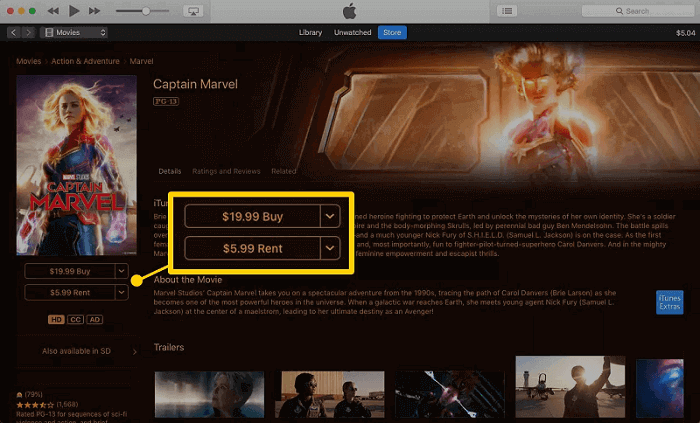
Passo 4. Collega il tuo iPad Pro al PC, quindi fai clic su Icona del dispositivo nell'angolo in alto a sinistra.
Passo 5. Clicchi Film dalla barra laterale, quindi seleziona il contenuto noleggiato per passare al tuo iPad pro.
È possibile conservare per sempre i film noleggiati su iTunes?
Sì. Puoi assolutamente ottenere film iTunes noleggiati per la riproduzione offline all'infinito. Ma ciò di cui hai bisogno è uno strumento fantastico in grado di rimuovere la protezione DRM dai film acquistati o noleggiati da iTunes e trasferire DRM M4V in file MP4 senza perdita di DRM.
Con un'interfaccia semplice e intuitiva e una tecnologia di elaborazione avanzata, Convertitore TuneFab M4V si sta trasformando in una soluzione professionale per convertire i film di iTunes in MP4 mantenendo la qualità originale. Inoltre, la capacità di riproduzione senza fine che torna utile quando Internet è inaccessibile è anche un grande punto culminante.
Caratteristiche principali:
● Converti i film acquistati e noleggiati in MP4 senza DRM in 3 passaggi
● Formato di output MP4 visualizzabile su dispositivi non Apple
● Sottotitoli con prenotazione automatica, AD, sottotitoli e colonne sonore Dolby 5.1
● Tracce audio e sottotitoli opzionali
● Qualità di output originale 1080p Full HD o 720p HD con velocità di conversione rapida
● Conversione in batch di più attività contemporaneamente
● 7 lingue supportate per un migliore utilizzo in tutto il mondo
Comprendendo i vantaggi di TuneFab M4V Converter, vediamo come funziona per sollevarti dal vincolo di tempo sui noleggi di iTunes e salvarli per tutto il tempo che desideri, quindi continua a leggere.
Nota: Per cominciare, scopri la posizione in cui sono archiviati i tuoi file iTunes:
Passo 1. Apri iTunes, quindi seleziona Film dal menu nell'angolo in alto a sinistra e fare clic su Biblioteca.
Passo 2. Fai clic con il pulsante destro del mouse sul film selezionato e scegli "Mostra in Esplora risorse" o "Mostra nel Finder" per trovare la sua posizione di archiviazione.
Una volta che conosci la posizione corrente dei tuoi file iTunes M4V, puoi iniziare a convertirli in MP4 compatibili con i dispositivi utilizzando TuneFab M4V Converter in 3 semplici passaggi di seguito.
Passaggio 1: importa i file iTunes
Clicchi aggiungi file, quindi selezionare il file scaricato iTunes file che vuoi sotto Biblioteca sulla barra laterale sinistra e fare clic su Aggiungi o Aggiungi tutto.

Passaggio 2: imposta audio e sottotitoli
Colpire il Icona dell'ingranaggio di ogni elemento per cambiare l'audio e i sottotitoli che ti piacciono.

Passaggio 3: pronto per la conversione
Clicchi convertire e il software inizierà a convertire automaticamente i file M4V in MP4. Al termine, copia il video convertito sul dispositivo desiderato.

Passo 4. Trasferisci su iPad Pro
Dopo aver ottenuto il tuo video iTunes convertito dalla cartella del file di output, puoi trasferirlo sul tuo iPad Pro. Se non sai come trasferire i tuoi video su iPad, ecco la guida.
Guida: Come trasferire video da PC a iPad
Conclusione
In base alle tue esigenze specifiche, puoi decidere qual è la soluzione più adatta per salvare i film che hai già acquistato o noleggiato da iTunes su iPad Pro. Tuttavia, per te che preferisci i video di iTunes senza DRM per la proprietà continua, Convertitore TuneFab M4V dovrebbe essere il tuo convertitore M4V più affidabile che è in grado di convertire i film iTunes codificati per essere guardabili offline su vari dispositivi con il minimo costo di affitto e sforzo.















